Note :
- Ce tutoriel est disponible dans un environnement de laboratoire gratuit fourni par Oracle.
- Il utilise des exemples de valeurs pour les données d'identification, la location et les compartiments d'Oracle Cloud Infrastructure. À la fin de votre laboratoire, remplacez ces valeurs par celles qui sont propres à votre environnement en nuage.
Installer Oracle Linux Virtualization Manager dans Oracle Cloud Infrastructure
Présentation
Oracle Linux Virtualization Manager est une plate-forme de gestion de la virtualisation de serveur que vous pouvez déployer pour configurer, surveiller et gérer un environnement KVM (Oracle Linux Kernel-based Virtual Machine) avec des performances de niveau entreprise et le soutien d'Oracle.
Ce tutoriel fournit un guide pour l'installation d'un déploiement fonctionnel et fonctionnel d'Oracle Linux Virtualization Manager sur Oracle Cloud Infrastructure (OCI).
Remarque : Ce tutoriel est uniquement destiné aux tests et à l'évaluation; la prise en charge d'Oracle Linux Virtualization Manager pour OCI est en cours de développement et n'est pas prise en charge pour gérer les systèmes OCI.
Objectifs
Dans ce tutoriel, vous apprendrez à :
- Déployer le réseau en nuage virtuel (VCN) et les instances OCI sous-jacentes
- Installer le moteur Oracle Linux Virtualization Manager
- Attacher un hôte KVM
- Attacher le stockage partagé
- Importer un modèle OVA
- Créer une nouvelle machine virtuelle
Préalables
- Accès à une location OCI
- Un nouveau VCN (10.0.0.0/16) avec les ressources suivantes :
- Un sous-réseau public (10.0.0.0/24) pour la carte VNIC principale sur le moteur hébergé et les hôtes de machine virtuelle basée sur le noyau Oracle Linux
- Un sous-réseau privé (10.0.1.0/24) pour la carte VNIC secondaire sur le moteur hébergé et les hôtes KVM
- Un réseau local virtuel (VLAN) 1 (10.0.10.0/24) pour les machines virtuelles hôtes KVM
- Une passerelle Internet
- Une passerelle de service
- Une table de routage public (0.0.0.0/0 par l'intermédiaire de la passerelle Internet) et l'associer au sous-réseau public et au VLAN 1
- Une table de routage privée (TOUS au moyen de la passerelle de service) et l'associer au sous-réseau privé
- Les listes de sécurité doivent autoriser :
- Toutes les connexions sortantes (0.0.0.0/0) tous les protocoles
- Toutes les connexions entrantes à partir du bloc CIDR du VCN (10.0.0.0/16)
- Connexion entrante pour tous les protocoles à partir du PC client
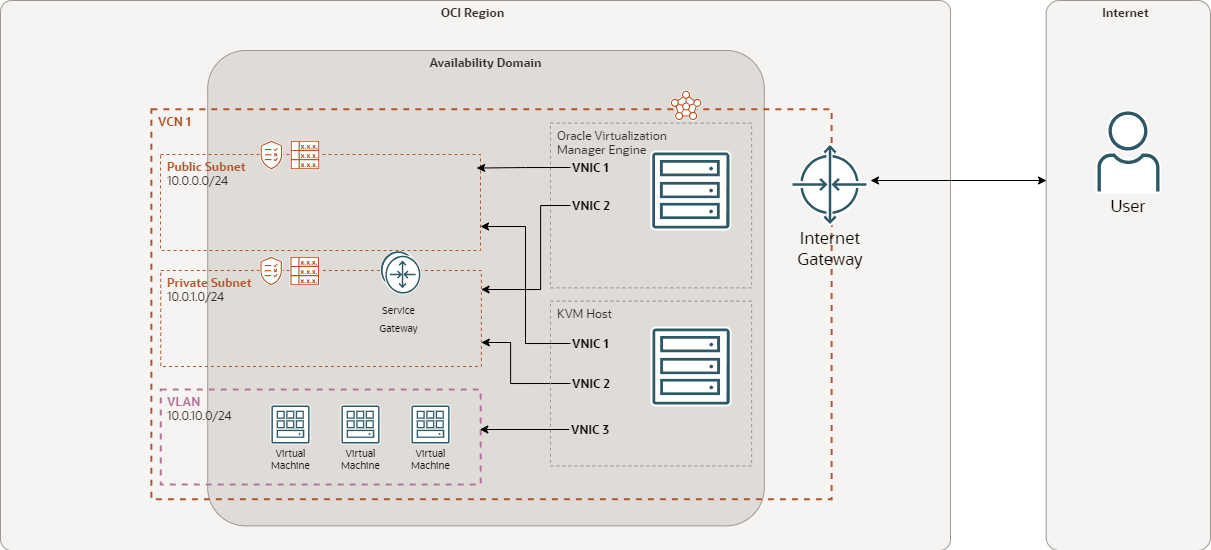



- Deux volumes de stockage par blocs de 1 To
- Créez une instance de machine virtuelle (configuration recommandée : VM.Standard.E5). Flex avec 2 OCPU/32 Go de mémoire vive) exécutant Oracle Linux pour le moteur hébergé. Attachez une carte VNIC secondaire à l'instance de machine virtuelle et connectez-la au sous-réseau privé.
- Créez deux instances de machine virtuelle (configuration recommandée : VM.Standard.E5). Flex avec 8 OCPU/64 Go de mémoire vive) exécutant Oracle Linux à utiliser en tant qu'hôtes KVM. Attachez deux cartes vNIC secondaires à chaque hôte de machine virtuelle et connectez-les au sous-réseau privé et au réseau VLAN. Attachez deux volumes par blocs en lecture-écriture et partageables chacun.
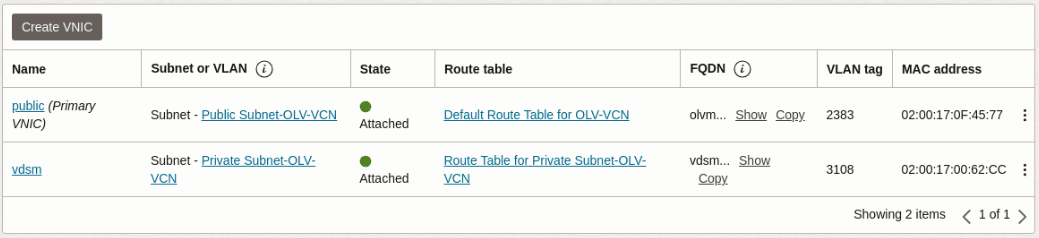
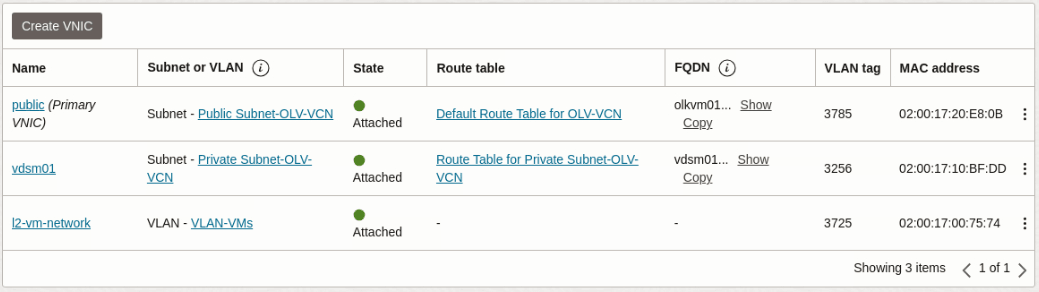
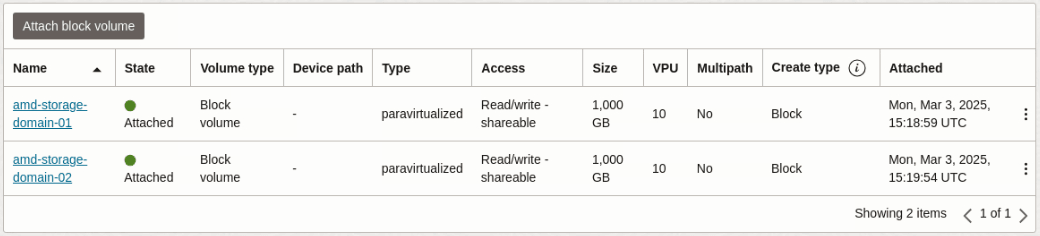
Déployer Oracle Linux Virtualization Manager
Note : Si vous exécutez votre propre location, lisez les préalables du projet linux-virt-labs GitHub README.md et remplissez les conditions requises avant de déployer l'environnement de laboratoire.
-
Ouvrez un terminal sur le Luna Desktop.
-
Clonez le projet
linux-virt-labsGitHub.git clone https://github.com/oracle-devrel/linux-virt-labs.git -
Accédez au répertoire de travail.
cd linux-virt-labs/olvm -
Installez les collections requises.
ansible-galaxy collection install -r requirements.yml -
Mettez à jour la configuration de l'instance Oracle Linux.
cat << EOF | tee instances.yml > /dev/null compute_instances: 1: instance_name: "olvm" type: "engine" instance_ocpus: 2 instance_memory: 32 2: instance_name: "olkvm01" type: "kvm" instance_ocpus: 8 instance_memory: 64 3: instance_name: "olkvm02" type: "kvm" instance_ocpus: 8 instance_memory: 64 use_vnc_on_engine: true EOF -
Sert à créer un fichier d'inventaire.
cat << EOF | tee hosts > /dev/null localhost ansible_connection=local ansible_connection=local ansible_python_interpreter=/usr/bin/python3.6 EOF -
Déployez l'environnement de l'exercice.
ansible-playbook create_instance.yml -i hosts -e "@instances.yml"L'environnement de laboratoire gratuit nécessite la variable supplémentaire
ansible_python_interpreterpour localhost, car il installe l'ensemble RPM pour la trousse SDK Oracle Cloud Infrastructure pour Python. L'emplacement de l'installation de ce package est sous les modules python3.6. L'utilisation d'une variable d'inventaire évite d'avoir une incidence sur les lectures exécutées sur des hôtes autres que localhost.La forme de déploiement par défaut utilise le processeur AMD et Oracle Linux 8. Pour utiliser une unité centrale Intel ou Oracle Linux 9, ajoutez
-e instance_shape="VM.Standard3.Flex"ou-e os_version="9"à la commande de déploiement.Important : Attendez que le livre de jeu s'exécute avec succès et atteignez la tâche Mettre en pause. La création du réseau et de l'instance OCI pour l'installation d'Oracle Linux Virtualization Manager est terminée à cette étape du livre de jeu, et les instances sont prêtes. Prenez note de la lecture précédente, qui imprime les adresses IP publiques et privées des noeuds qu'il déploie.
Ouvrir une session VNC au gestionnaire
-
Ouvrez un nouveau terminal et connectez-vous via SSH à l'instance olvm.
L'option
-Lactive le transfert local, qui ouvre un port local pour se connecter au serveur VNC distant au moyen d'un tunnel SSH.ssh -L 5914:localhost:5901 oracle@<ip_address_of_instance> -
Passez au Luna Desktop.
-
Ouvrez le visualiseur TigerVNC en cliquant sur le menu Applications, Internet, puis sur Visualiseur TigerVNC.
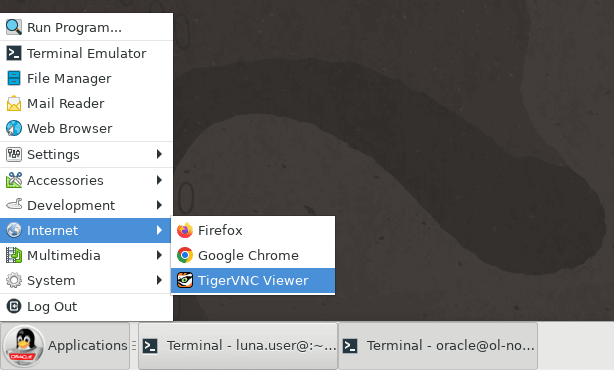
-
Connectez-vous à l'environnement GUI du serveur déployé en entrant
localhost:5914dans la zone de texte Serveur VNC et en appuyant sur le bouton Connexion.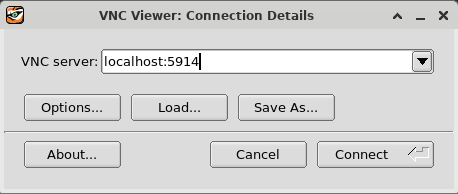
-
Entrez le mot de passe de l'utilisateur
oracleoracle et cliquez sur le bouton OK.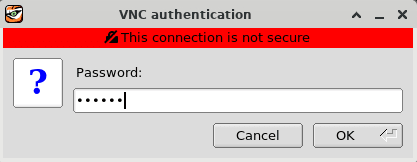
-
Le bureau de l'interface graphique du serveur s'affiche avec une première configuration de connexion.
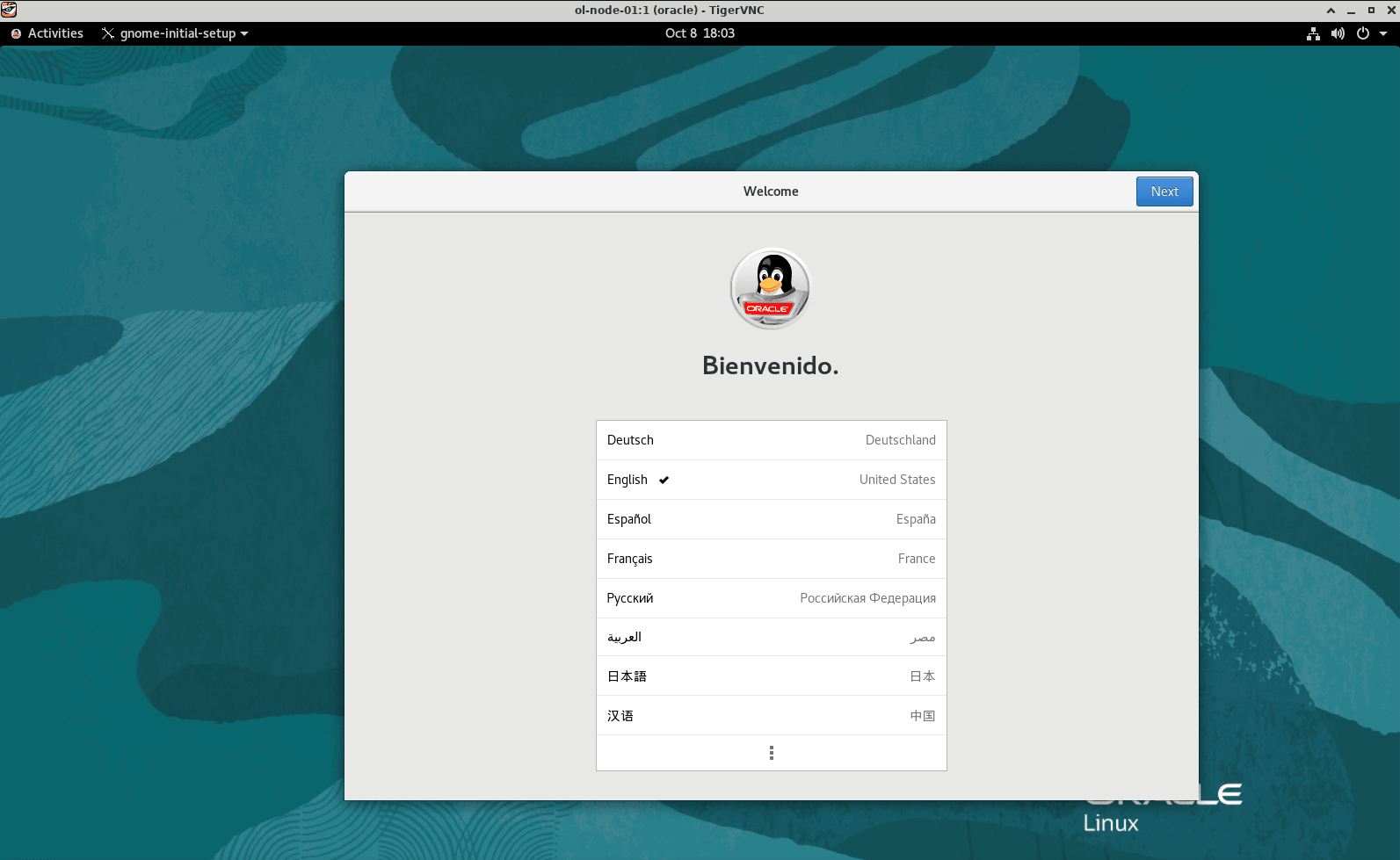
-
Appuyez trois fois sur le bouton Suivant, puis sur le bouton Ignorer, suivi du bouton Démarrer à l'aide d'Oracle Linux Server. Enfin, fermez ou réduisez la fenêtre Démarrage.
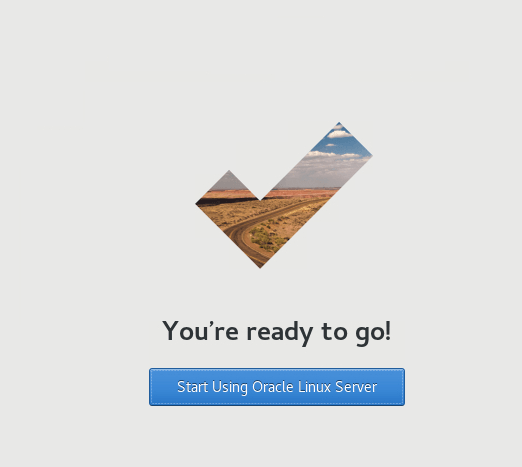
Installer le moteur
-
Ouvrez un terminal dans la session VNC.
-
Activer la copie et le collage dans la session VNC.
vncconfig -nowin & -
Installez l'ensemble Oracle Linux Virtualization Manager Release, qui active/désactive automatiquement les référentiels requis.
sudo dnf install -y oracle-ovirt-release-45-el8 -
Effacez la mémoire cache dnf.
sudo dnf clean all -
Dressez la liste des référentiels configurés et vérifiez que les référentiels requis sont activés.
sudo dnf repolistVous devez activer les référentiels suivants :
- ol8_baseos_latest
- ol8_appstream
- ol8_kvm_appstream
- ovirt-4,5
- ovirt-4.5-extra
- ol8_gluster_appstream
- ol8_UEKR7
Si un référentiel requis n'est pas activé, utilisez la commande
dnf config-managerpour l'activer.sudo dnf config-manager --enable <repository_name> -
Installez le package Manager.
sudo dnf install -y ovirt-engine -
Configurez le gestionnaire.
sudo engine-setup --accept-defaults--accept-defaultsaccepte automatiquement toutes les questions contenant les réponses par défaut avec les valeurs par défaut.À l'invite, entrez le mot de passe de l'administrateur du moteur, puis confirmez-le. Le mot de passe doit comporter au moins huit caractères, dont les majuscules, les minuscules, les chiffres et les caractères spéciaux.
Se connecter au portail d'administration
-
Obtenez le nom de domaine complet pour l'hôte du gestionnaire.
hostname -f -
Ouvrez un navigateur et accédez au moteur WebUI.
https://<fqdn of the manager host>/ovirt-engineNote : Approuvez l'avertissement de sécurité en fonction du navigateur utilisé. Pour Chrome, cliquez sur le bouton
Advanced, puis sur le lienProceed to localhost (unsafe).La page d'accueil s'affiche.
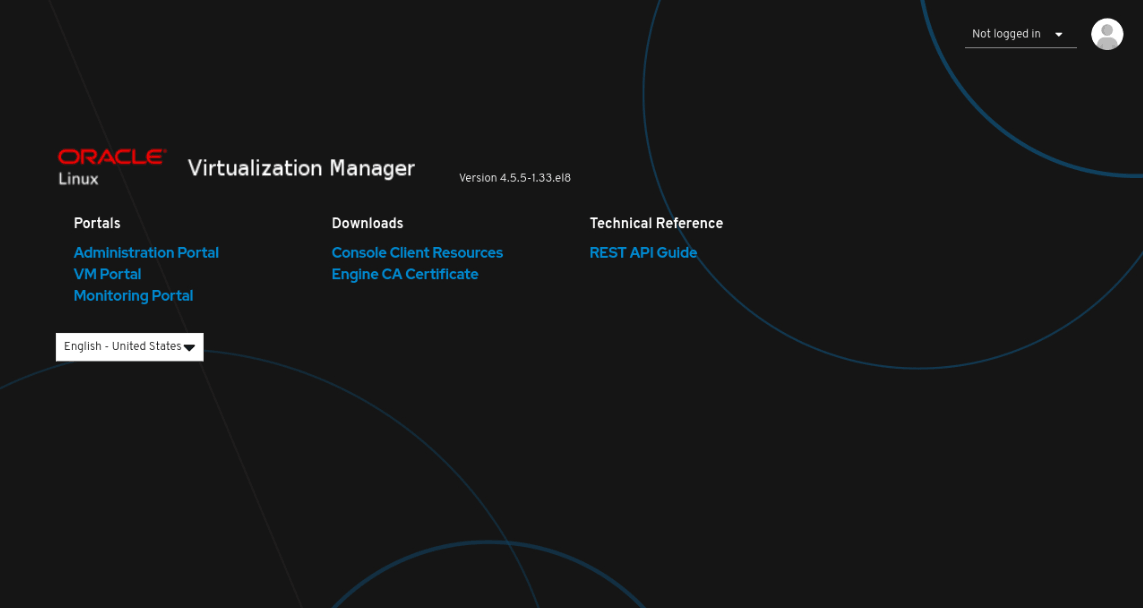
-
Sous Téléchargements, cliquez sur Certificat de l'autorité de certification du moteur.
Le fichier de certificat
pki-resourceest téléchargé dans le dossier de téléchargements du navigateur sur le système de fichiers. -
Importez le certificat dans le navigateur.
-
Ouvrez le menu du navigateur et cliquez sur Paramètres.
-
Utilisez la recherche et entrez
cert. -
Cliquez sur le bouton Voir les certificats....
La boîte de dialogue Gestionnaire de certificats s'ouvre.
-
Cliquez sur le bouton Importer....
La boîte de dialogue Sélectionner un fichier contenant les certificats de l'autorité de certification à importer s'ouvre.
-
Dans la liste déroulante Fichiers de certificat, sélectionnez Tous les fichiers.
-
Cliquez sur le fichier
pki-resourcedans le panneau de sélection de fichier. -
Cliquez sur le bouton Ouvrir.
La boîte de dialogue Télécharger le certificat s'ouvre.
-
Cochez la case à côté de Fiez-vous confiance à cette autorité de certification pour identifier les sites Web., puis cliquez sur OK.
-
Cliquez sur OK.
-
Fermez l'onglet Paramètres du navigateur.
-
-
Dans le moteur WebUI, cliquez sur Portail d'administration.
La page Connexion s'affiche.
-
Entrez
admin@ovirtpour le nom d'utilisateur et le mot de passe que vous avez spécifiés lors de la configuration du gestionnaire. -
Le portail d'administration s'affiche après une connexion réussie.
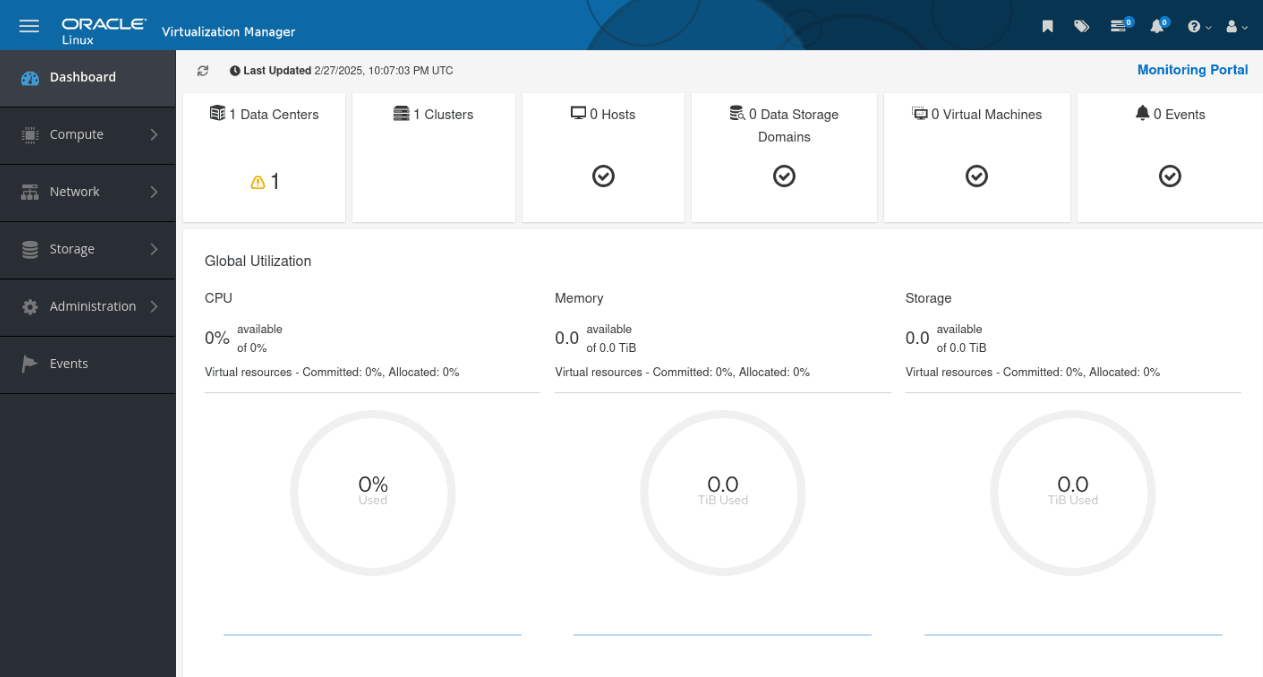
Configurer un hôte KVM
-
Passez au terminal dans la session VNC.
-
Connectez-vous au moyen de SSH à l'instance olkvm01.
ssh olkvm01 -
Installez l'ensemble Oracle Linux Virtualization Manager Release, qui active/désactive automatiquement les référentiels requis.
sudo dnf install -y oracle-ovirt-release-45-el8 -
Effacez la mémoire cache dnf.
sudo dnf clean all -
Dressez la liste des référentiels configurés et vérifiez que les référentiels requis sont activés.
sudo dnf repolistVous devez activer les référentiels suivants :
- ol8_baseos_latest
- ol8_appstream
- ol8_kvm_appstream
- ovirt-4,5
- ovirt-4.5-extra
- ol8_gluster_appstream
- ol8_UEKR7
Si un référentiel requis n'est pas activé, utilisez la commande dnf config-manager pour l'activer.
sudo dnf config-manager --enable <repository_name> -
Activez la console Web Cockpit.
sudo systemctl enable --now cockpit.socket -
Ouvrez les ports de pare-feu pour accéder à la console Web Cockpit.
sudo firewall-cmd --permanent --zone=public --add-service=cockpit sudo firewall-cmd --reloadVous pouvez utiliser l'interface Web de Cockpit pour surveiller les ressources de l'hôte et effectuer des tâches administratives. Vous pouvez accéder à l'interface Web Cockpit de l'hôte à partir du portail d'administration ou en vous connectant directement à l'hôte.
-
Quittez la session.
exitVous devez maintenant être sur l'hôte Manager.
Ajouter un hôte KVM
-
Passez au navigateur dans la session VNC.
-
Connectez-vous au portail d'administration.
-
À l'aide du menu de navigation latérale, allez à Calcul et cliquez sur Hôtes.
-
Dans le volet Hôtes, cliquez sur le bouton Nouveau.
-
La boîte de dialogue Nouvel hôte s'ouvre et affiche l'onglet Général sélectionné dans la barre latérale.
-
Sélectionnez le centre de données Par défaut dans la liste déroulante Grappe hôte.
L'installation d'Oracle Linux Virtualization Manager crée un centre de données et une grappe nommés Par défaut. Vous pouvez renommer et configurer ce centre de données et cette grappe ou ajouter de nouveaux centres de données et grappes en fonction de vos besoins.
-
Entrez un nom pour l'hôte dans le champ Nom.
olkvm01 -
Dans le champ Nom d'hôte, entrez le nom de domaine complet ou l'adresse IP de l'hôte.
vdsm01.priv.olv.oraclevcn.comCette entrée est le nom complet de la carte VNIC secondaire attachée à l'hôte KVM.
-
Sous Authentification, sélectionnez la méthode d'authentification Clé publique SSH.
Cette action affiche la clé publique SSH du moteur dans le champ SSH PublicKey.
-
Passez au terminal dans la session VNC.
-
Copiez la clé publique SSH dans le fichier
/root/.ssh/authorized_keyssur l'hôte KVM.sudo ssh-keygen -y -f /etc/pki/ovirt-engine/keys/engine_id_rsa | ssh olkvm01 -T "sudo tee -a /root/.ssh/authorized_keys"Le côté gauche de cette commande affiche la clé privée SSH du moteur, tandis que le côté droit la copie par SSH à l'emplacement requis. L'option
-Tdésactive l'affectation pseudo-terminale et vous empêche d'obtenir un message d'erreur. -
Cliquez sur OK.
L'écran Configuration de la gestion de l'alimentation s'affiche.
-
Cliquez sur OK, car les instances OCI ne permettent pas la configuration de la gestion de l'alimentation.
Le panneau met à jour et ajoute le nouvel hôte à la liste des hôtes dans le gestionnaire. Pendant que le gestionnaire installe l'agent hôte (VDSM) et les autres ensembles requis sur l'hôte, le panneau affiche le statut de l'hôte Installation. Vous pouvez voir la progression de l'installation dans le volet de détails Hosts. Le statut de l'hôte passe à Actif lorsque l'installation est terminée.
Note : Après l'ajout d'un hôte KVM à une grappe, il est également essentiel d'éviter toute modification spontanée de la configuration du réseau dans
/etc/sysconfig/network-scripts/, au moyen de NetworkManager (par exemple nmcli) ou dans OCI. -
Attendez que le statut de l'hôte soit Actif avant de poursuivre le tutoriel.
Créer un réseau logique
-
Dans le menu de navigation latérale, allez à Réseau, puis cliquez sur Réseaux.
-
Dans le volet Réseaux, cliquez sur Nouveau.
-
La boîte de dialogue Nouveau réseau logique s'ouvre et affiche l'onglet Général sélectionné dans la barre latérale.
Le centre de données Par défaut est présélectionné dans la liste déroulante.
-
Pour le champ Nom, entrez un nom pour le nouveau réseau.
l2-vm-networkSous la section Paramètres de réseau, la case Réseau de MV est cochée par défaut. Laissez la case Réseau de machine virtuelle cochée pour créer le nouveau réseau de machine virtuelle basé sur VLAN.
-
Cliquez sur OK pour créer le réseau.
Affecter un réseau logique à un hôte KVM
-
À l'aide du menu de navigation latérale, allez à Calcul et cliquez sur Hôtes.
Le volet Hôtes s'ouvre.
-
Sous la colonne Nom, cliquez sur l'hôte olkvm01 pour ajouter le réseau.
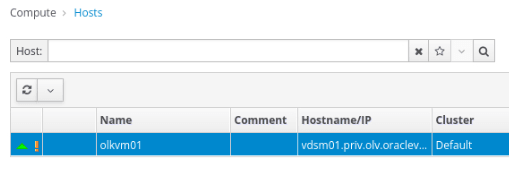
-
Après avoir cliqué sur le nom de l'hôte, l'onglet Général s'ouvre et affiche les détails de l'hôte.
-
Cliquez sur l'onglet Interfaces réseau dans le menu horizontal.
-
L'onglet Interfaces réseau s'ouvre et affiche des détails sur les interfaces réseau de l'hôte disponible.
-
Cliquez sur le bouton Configurer les réseaux hôtes.
La boîte de dialogue Configurer les réseaux hôtes s'ouvre pour l'hôte. La colonne Interfaces répertorie toutes les interfaces physiques sur l'hôte, et la colonne Réseaux logiques affectés affiche tous les réseaux logiques affectés à l'interface. La colonne Réseaux logiques non affectés affiche les réseaux logiques non affectés.
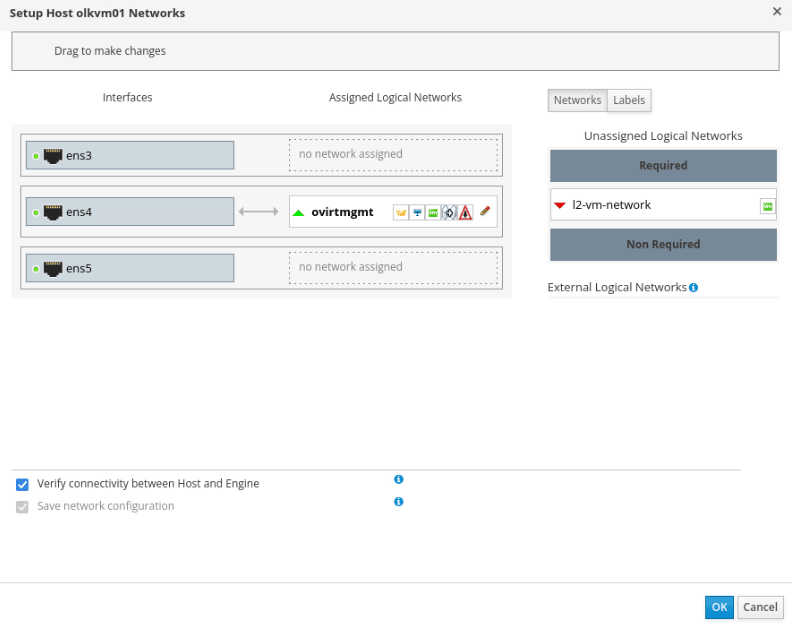
-
Sélectionnez
l2-vm-networkdans la colonne Réseaux logiques non affectés en cliquant avec le bouton gauche de la souris sur le réseau et, tout en maintenant la souris enfoncée, faites glisser le réseau vers la zone située à droite de l'interface réseauens5pour ajouter le réseau.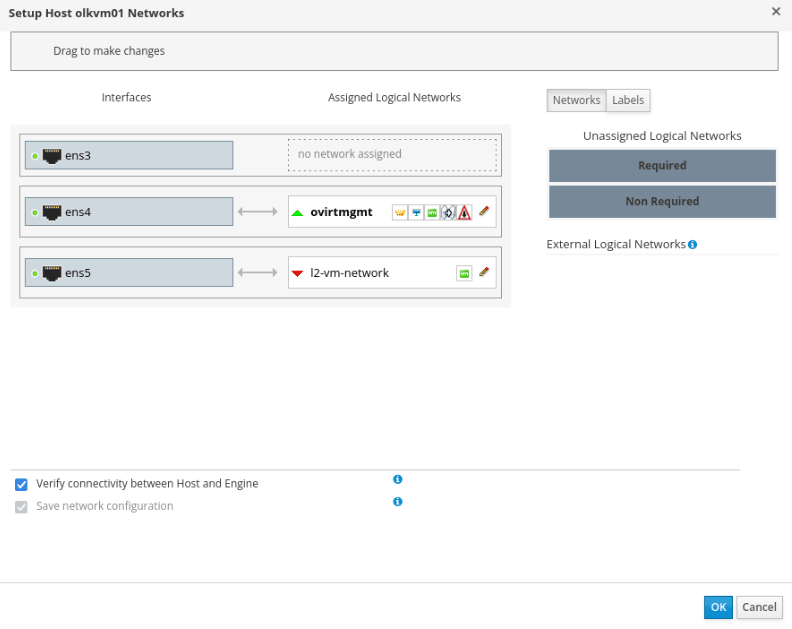
-
Cliquez sur OK pour enregistrer les paramètres et ajouter le réseau.
Ajouter un domaine de données Fibre Channel
Oracle Linux Virtualization Manager utilise un système de stockage centralisé pour les images de disque de machine virtuelle, les fichiers ISO et les instantanés. Dans ce tutoriel, deux volumes par blocs OCI sont attachés à l'hôte KVM et apparaissent en tant qu'unités logiques Fibre Channel.
-
À l'aide du menu de navigation latérale, allez à Stockage et cliquez sur Domaines.
Le volet Domaines de stockage s'ouvre.
-
Dans le volet Domaines de stockage, cliquez sur le bouton Nouveau domaine.
La boîte de dialogue Nouveau domaine s'ouvre.
-
Pour le champ Nom, entrez un nom pour le domaine de données.
amd-storage-domain-01 -
Dans la liste déroulante Centre de données, sélectionnez l'option Par défaut dans la liste déroulante.
-
Dans la liste déroulante Fonction de domaine, sélectionnez l'option Données dans la liste déroulante.
-
Dans la liste déroulante Type de stockage, sélectionnez Fibre Channel.
-
Pour la liste déroulante Hôte à utiliser, sélectionnez l'hôte olkvm01.
-
Lorsque vous sélectionnez Fibre Channel comme type de stockage, la boîte de dialogue Nouveau domaine affiche automatiquement les cibles connues avec des unités logiques non utilisées.
-
Cliquez sur Ajouter à côté du premier ID LUN.
-
Cliquez sur OK.
Vous pouvez cliquer sur Tâches dans le coin supérieur droit de l'interface utilisateur pour surveiller les différentes étapes de traitement effectuées lors de l'attachement du domaine de données FC au centre de données.
-
Attendez que le statut du centre de données croisé s'affiche comme Actif avant de poursuivre le tutoriel.
Importer un modèle de machine virtuelle
Oracle Linux Virtualization Manager permet l'importation de modèles OVA existants. Oracle fournit des modèles OVA prédéfinis à partir de la page Images Oracle Linux Cloud.
-
À l'aide du menu de navigation latérale, allez à Calcul et cliquez sur Modèles.
Le volet Modèles s'ouvre.
-
Cliquez sur le bouton Importer.
La boîte de dialogue Importer des modèles s'ouvre.
-
Conservez les sélections par défaut pour les listes déroulantes Centre de données, Source et Hôte.
-
Pour Chemin d'accès au fichier, entrez
/tmp.Ce dossier sur l'hôte olkvm01 est à partir duquel l'interface utilisateur tentera d'importer le modèle OVA. Par conséquent, vous devez d'abord vous assurer que le modèle se trouve à cet emplacement.
-
Passez au terminal dans la session VNC.
-
Téléchargez le modèle OVA.
ssh olkvm01 "curl -L https://yum.oracle.com/templates/OracleLinux/OL9/u5/x86_64/OL9U5_x86_64-olvm-b253.ova -o /tmp/ol95.ova" -
Passez au navigateur dans la session VNC.
-
Cliquez sur le bouton Charger.
Le modèle OVA s'affiche dans la section Machines virtuelles à la source de la zone de liste double.
-
Cliquez sur le modèle OVA, puis sur le bouton Flèche droite pour envoyer le modèle OVA au côté Machines virtuelles à importer de la zone de liste double.
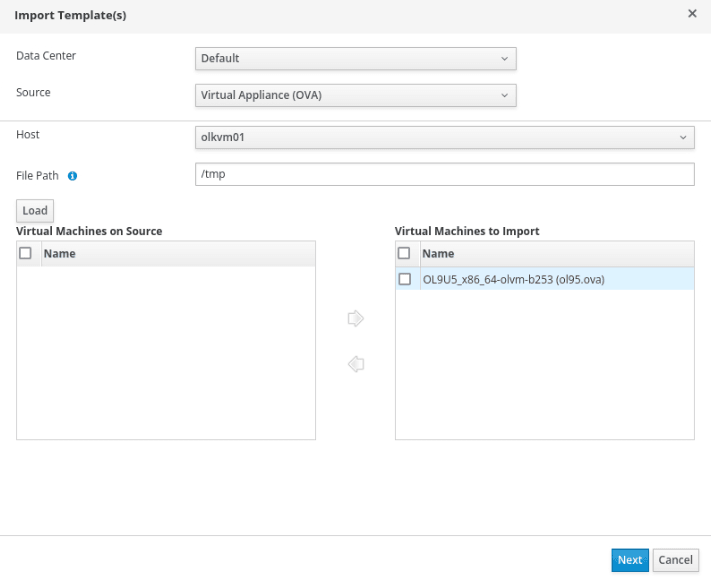
-
Cliquez sur Suivant.
-
Vérifiez les informations du modèle, puis cliquez sur OK.
-
Attendez que le statut soit OK.
Créer une machine virtuelle
-
À l'aide du menu de navigation latérale, allez à Calcul, puis cliquez sur Machines virtuelles.
Le volet Machines virtuelles s'ouvre.
-
Cliquez sur le bouton Nouveau.
La boîte de dialogue Nouvelle machine virtuelle s'ouvre.
-
Sélectionnez le modèle OVA dans la liste déroulante Modèle.
OL9U5_x86_64-olvm-b253 -
Sélectionnez le système d'exploitation dans la liste déroulante Système d'exploitation.
Oracle Linux 9.x x64 -
Dans le champ Nom, entrez un nom pour la machine virtuelle.
ol9-vm1 -
Sélectionnez l'interface réseau de machines virtuelles dans la liste déroulante nic1.
l2-vm-network(l2-vm-network) -
Cliquez sur le bouton Afficher les options avancées.
Le menu Options avancées s'ouvre. Ce menu permet de définir des options supplémentaires pour la machine virtuelle, telles qu'un mot de passe, une clé SSH ou un réseau statique.
-
Cliquez sur Exécution initiale.
-
Cliquez sur Authentification.
-
Dans le champ Nom d'utilisateur, entrez un nom d'utilisateur pour vous connecter à la machine virtuelle.
opc -
Dans les champs Mot de passe et Vérifier le mot de passe, entrez le mot de passe de l'utilisateur.
Pour les systèmes de production, il est recommandé d'utiliser la clé autorisée SSH.
-
Cliquez sur Réseaux.
-
Entrez l'adresse IP du serveur DNS dans le champ Serveurs DNS.
10.0.10.1 -
Cochez la case à côté de Nom de l'interface réseau invitée.
-
Cliquez sur le bouton Ajouter.
-
Dans le champ Nom de l'interface réseau invitée, entrez le nom de l'interface réseau.
eth0 -
Dans la liste déroulante IPv4 Boot Protocol (Protocole de démarrage), sélectionnez
Static.En raison de la liaison du réseau de machine virtuelle au réseau VLAN OCI, il n'y a pas de serveur DHCP par défaut pour affecter des adresses IP.
-
Dans le champ Adresse IPv4, entrez une adresse IP dans le même intervalle que le réseau VLAN OCI.
10.0.10.253 -
Dans le champ Masque de réseau IPv4, entrez le masque de réseau.
255.255.255.0 -
Dans le champ Passerelle IPv4, entrez la passerelle de réseau.
10.0.10.1 -
Cliquez sur OK.
-
Attendez que le statut passe de Importation à En panne.
Exécuter la machine virtuelle
-
Passez au terminal dans la session VNC.
-
Installez l'ensemble Virtual Machine Viewer.
Cet ensemble permet de voir une machine virtuelle à l'aide de la console Oracle Linux Virtualization Manager.
sudo dnf install -y virt-viewer -
Passez au navigateur dans la session VNC.
-
Sélectionnez la machine virtuelle et cliquez sur le bouton Exécuter.
-
Cliquez sur le bouton Console.
Cette action télécharge un fichier
console.vvsur lequel vous pouvez cliquer pour ouvrir le visualiseur distant de la machine virtuelle. -
Cliquez sur le fichier
console.vvdans la liste de téléchargement du navigateur.L'application de visualisation distante de la machine virtuelle s'ouvre.
-
À partir du visualiseur distant de la machine virtuelle, connectez-vous à la machine virtuelle à l'aide du nom d'utilisateur et du mot de passe que vous avez définis.
-
Vérifiez les paramètres réseau de la machine virtuelle.
ip aLa sortie affiche l'interface réseau
eth0à l'aide de l'adresse IP10.0.10.253. -
Ping sur la passerelle réseau.
ping 10.0.10.1La machine virtuelle envoie une commande ping à la passerelle.
-
Ping une adresse sur Internet.
Les résultats affichent le nom ou le service inconnu. Ce message s'affiche car le VLAN isole le trafic réseau vers les paquets uniquement dans son sous-réseau. Pour obtenir l'accès en dehors du sous-réseau du VLAN, vous devez fournir un accès externe au VLAN dans la console en nuage OCI à la machine virtuelle.
Fournir un accès externe à la machine virtuelle
-
Ouvrez un navigateur et connectez-vous à la console OCI.
-
Dans la console OCI, utilisez le menu de navigation et cliquez sur Réseau, puis sur Réseaux en nuage virtuels.
-
Cliquez sur le nom du réseau en nuage virtuel (VCN) dans la table.
-
Dans Ressources, cliquez sur Réseaux VLAN.
-
Dans le volet Réseaux VLAN, cliquez sur le nom du réseau VLAN dans le tableau.
-
Dans le volet Détails du réseau VLAN, cliquez sur Ajouter un accès externe.
Le volet Ajouter un accès externe s'ouvre.
-
Sous Type d'accès externe, sélectionnez Accès public.
-
Sous Adresse IP privée, entrez le nom de la machine virtuelle dans le champ Nom et l'adresse IP de la machine virtuelle dans le champ Adresse IP privée.
-
Sous Adresse IP publique réservée, sélectionnez Créer.
-
Cliquez sur Ajouter un accès externe
Le volet Détails du VLAN affiche une nouvelle entrée sous Accès externe contenant une adresse IP publique. Cette entrée permet désormais à la machine virtuelle d'accéder à Internet, tant en entrée qu'en sortie.
Tester l'accès externe à la machine virtuelle
-
Passez au visualiseur distant de la machine virtuelle dans la session VNC.
-
Ping une adresse sur Internet.
Les résultats montrent le ping réussi d'une adresse Internet. Vous pouvez maintenant exécuter
sudo dnf upgrade -ypour maintenir le niveau de correctif de la machine virtuelle à jour.
Étapes suivantes
La création réussie d'une machine virtuelle et l'accès à Internet démontrent une installation fonctionnelle et fonctionnelle d'Oracle Linux Virtualization Manager sur OCI. Avec l'environnement opérationnel, développez vos compétences en ajoutant un autre hôte KVM, une machine virtuelle exécutant un serveur DHCP ou en migrant une machine virtuelle d'un hôte KVM à un autre. Consultez la documentation et les liens ci-dessous pour plus d'informations.
Liens connexes
Autres ressources d'apprentissage
Explorez d'autres laboratoires sur le site docs.oracle.com/learn ou accédez à plus de contenu d'apprentissage gratuit sur le canal Oracle Learning YouTube. De plus, visitez education.oracle.com/learning-explorer pour devenir un explorateur Oracle Learning.
Pour obtenir la documentation sur le produit, visitez Oracle Help Center.
Install Oracle Linux Virtualization Manager in Oracle Cloud Infrastructure
G36435-01
Copyright ©2025, Oracle and/or its affiliates.